word文檔太大了發送不了怎么辦?試試壓縮它
發布時間:2020-12-25 09:46:42 出處:易壓縮 閱讀數:3348
當我們用Word編輯文檔時,我們會發現這個辦公軟件非常強大。但當編輯好的文檔時,當我們需要將其發送到郵箱中時,卻發現它的大小超過了發送時的大小限制。word文檔太大的原因是插入的圖片沒有壓縮,所以很多用戶在編輯文檔時選擇壓縮圖片。但是很多不熟練的朋友不知道word是怎么壓縮圖片的,那怎么辦?以下小編就和大家分享一下word文檔中圖片壓縮的方法。
第一種方法:使用wps軟件,很多人都會安裝wps office來編輯word、excel、ppt、pdf等文件,如果你沒有wps office,可以跳過這個步驟。
步驟一:啟動WPS軟件,然后點擊開始,選擇打開,找到要壓縮的文件:
步驟二:打開文件后,我們可以看到里面有圖片,文本等等。這就是為什么文件會變大,只需要壓縮圖片大小就可以了。
步驟三:點擊圖片,找到上面的“格式化對象”,或在菜單欄中找到“圖片工具”:
步驟四:接下來我們可以在工具欄中找到“圖片壓縮”選項:
步驟五:在此處選擇“文檔中的所有圖片”和“網頁/屏幕”,并單擊OK:
除了以上方法我們還有許多壓縮Word文檔的辦法,包括采用壓縮軟件去壓縮。那么下面來看看壓縮軟件是怎么壓縮word文檔的吧。
第二種方法:使用在線word壓縮軟件,給大家推薦一款好用又方便的在線壓縮軟件-易壓縮:http://www.miami9to5.com/wordcompress/,可打開頁面嘗試哦,如果你要壓縮的文件很大很多,那么來看看方法三。
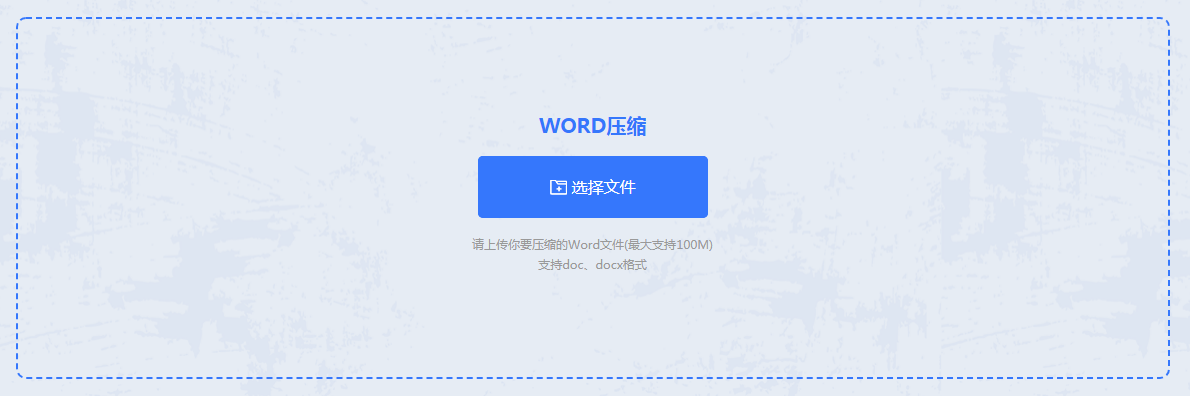
第三種方法:下載易壓縮
該軟件支持圖片壓縮、PDF壓縮、視頻壓縮、Word壓縮以及PPT壓縮,所以大家不僅可以壓縮word文檔,其他文檔也可以用它來壓縮。
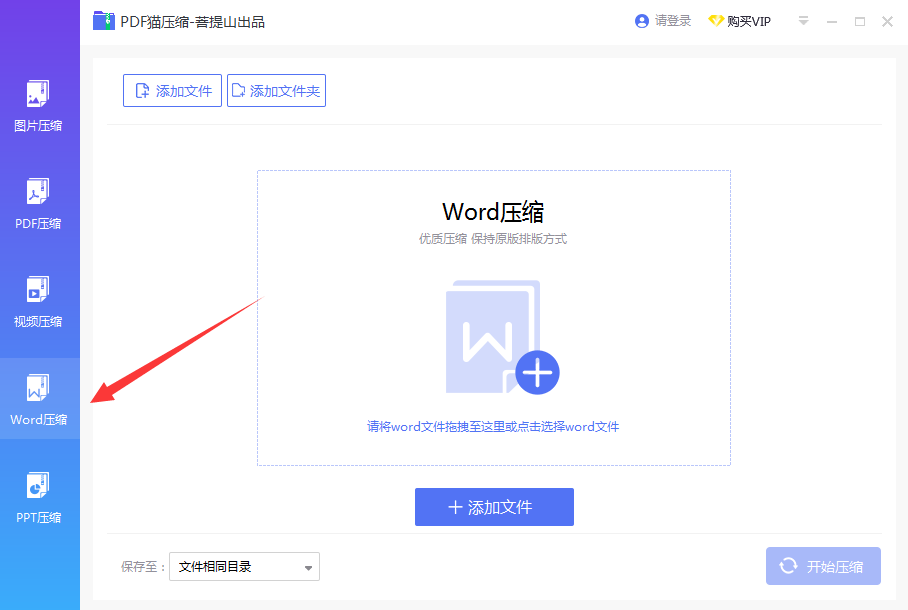
上傳需要壓縮的word文檔,設置壓縮類型,然后選擇保存目錄,接下來就點開始壓縮,等待片刻就好。
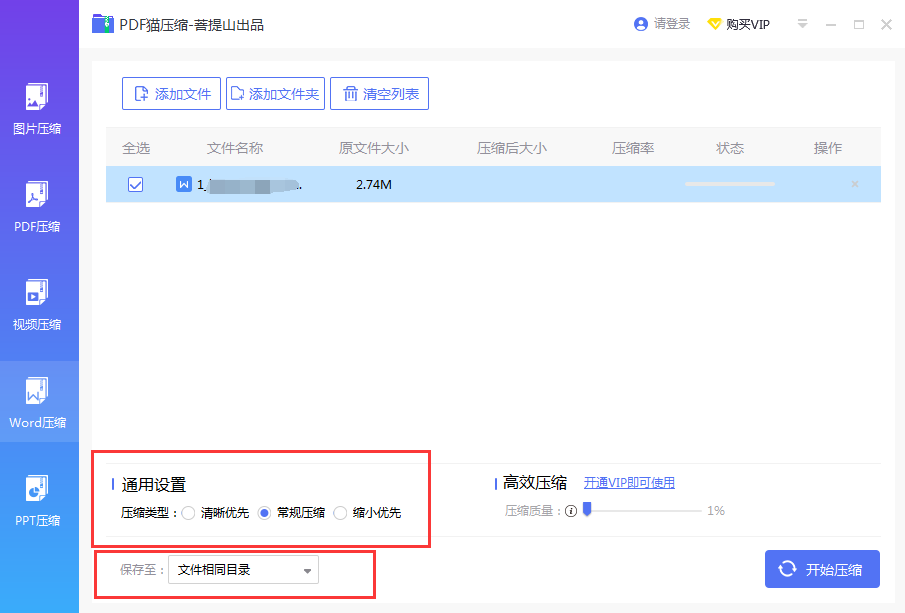
以上是word壓縮的三種方法,你喜歡哪一種呢?不管是哪種方法,都祝福你壓縮成功,工作順利。
相關技巧
最新資訊